Parallels framstår som en av de främsta applikationerna för virtualisering, som möjliggör drift av Windows operativsystem ovanpå vilket värdsystem som helst. Den utmärker sig genom sin hastighet, effektiva integration och ett användarvänligt gränssnitt. Dock är inte ens Parallels utan sina brister, och det kan inträffa tillfällen då Windows låser sig inom denna miljö.
Låt oss utforska de mest effektiva metoderna för att hantera situationer där Windows har fastnat i Parallels.
Har ditt Windows låst sig i Parallels? Här är de möjliga orsakerna
Marknaden för virtuella maskiner är konkurrensutsatt och mångfacetterad. Detta gäller särskilt för Windows, det globalt mest använda operativsystemet, där konkurrensen är särskilt hård. Bland alla tillgängliga högkvalitativa verktyg, anser vi att Parallels utmärker sig.
Trots sina avancerade funktioner och design, kan även Parallels ibland drabbas av problem, såsom frysning av Windows. Även om det finns flera möjliga orsaker till varför Windows kan hänga sig i Parallels, är det viktigt att notera att det inte finns en universell orsak som gäller för alla. Nedan följer några vanliga orsaker till problemet:
- Otillräckligt minne: När Parallels konfigureras på en Mac, krävs att en minsta mängd minne allokeras för att Windows ska fungera smidigt i den virtuella maskinen. Om det tilldelade minnet är otillräckligt (eller lägre än det rekommenderade minimikravet), kan det leda till oönskade problem, inklusive frysning av operativsystemet.
- Hårdvaruproblem: Problem med datorns hårdvara, som felaktigt RAM-minne eller överhettning, kan ibland orsaka att Windows fryser i Parallels.
- Skadad Parallels-applikation: I vissa sällsynta fall kan Parallels-applikationen själv bli skadad. Det kan hända på grund av en rad orsaker, såsom en plötslig avstängning av Mac:en eller Parallels, en attack från skadlig programvara eller genom att använda en föråldrad version av appen. För att åtgärda dessa problem kan det vara nödvändigt att vidta åtgärder för att återställa eller uppdatera Parallels.
Oavsett orsaken, har vi sammanställt några lösningar som kan hjälpa dig att få din applikation att fungera smidigt igen.
1. Starta om Parallels
Oavsett om det gäller en smartphone eller en persondator, är en omstart ofta det första rekommenderade steget för att hantera många oväntade fel. En enkel omstart frigör datorns minne och avslutar alla tidigare processer, vilket ger en fräsch start.
Så, starta om. Navigera till toppen av ditt värdoperativsystem, klicka på Parallels-ikonen och välj Åtgärder > Starta om. Bekräfta omstarten genom att klicka på Ja. När systemet har startats om, bör Windows inte längre vara fruset.
2. Starta Windows i felsäkert läge
Ibland kan du uppleva att Windows inte bara hänger sig, utan även resulterar i en svart skärm, vilket gör det omöjligt att navigera.
I sådana situationer, är det mest effektiva tillvägagångssättet att starta Windows i felsäkert läge. Processen skiljer sig något när Windows körs i Parallels, men den grundläggande logiken är densamma.
Detta kräver tillgång till Windows Inställningar. I vissa fall kan det vara möjligt; i andra kanske det inte är det. Oavsett vilket, är det värt ett försök. Här är stegen du behöver följa:
- Högerklicka på Start-menyn och välj Inställningar.
- Navigera till System > Återställning.
- Under Avancerad start, klicka på Starta om nu.
- När datorn startar om, välj Felsökning > Avancerade alternativ > Startinställningar.
- Klicka på Starta om.
Vid nästa omstart, välj 4 (F4) eller 5 (F5) från listan för att starta Windows i felsäkert läge. I felsäkert läge, kan du försöka identifiera och åtgärda problem på samma sätt som du skulle göra på en vanlig Windows-dator.
3. Tvinga fram avslutning av Parallels-appen
Om de tidigare stegen inte har löst problemet med det icke-svarande Windows i Parallels, är nästa steg att tvinga fram en avslutning av Parallels-appen via Mac:en.
För de flesta som använder Parallels för att köra Windows på en Mac, är Activity Monitor det bästa verktyget. Activity Monitor, som motsvarar Windows Task Manager, används för att hantera processer och applikationer som beter sig oväntat. I detta fall, kan du använda den för att avsluta Parallels. Följ dessa steg:
- Gå till Finder > Applikationer > Verktyg.
- Öppna Activity Monitor.
- Välj processen för Parallels och klicka på Stopp (X) uppifrån.
- Välj Tvinga avsluta för att bekräfta avslutningen.
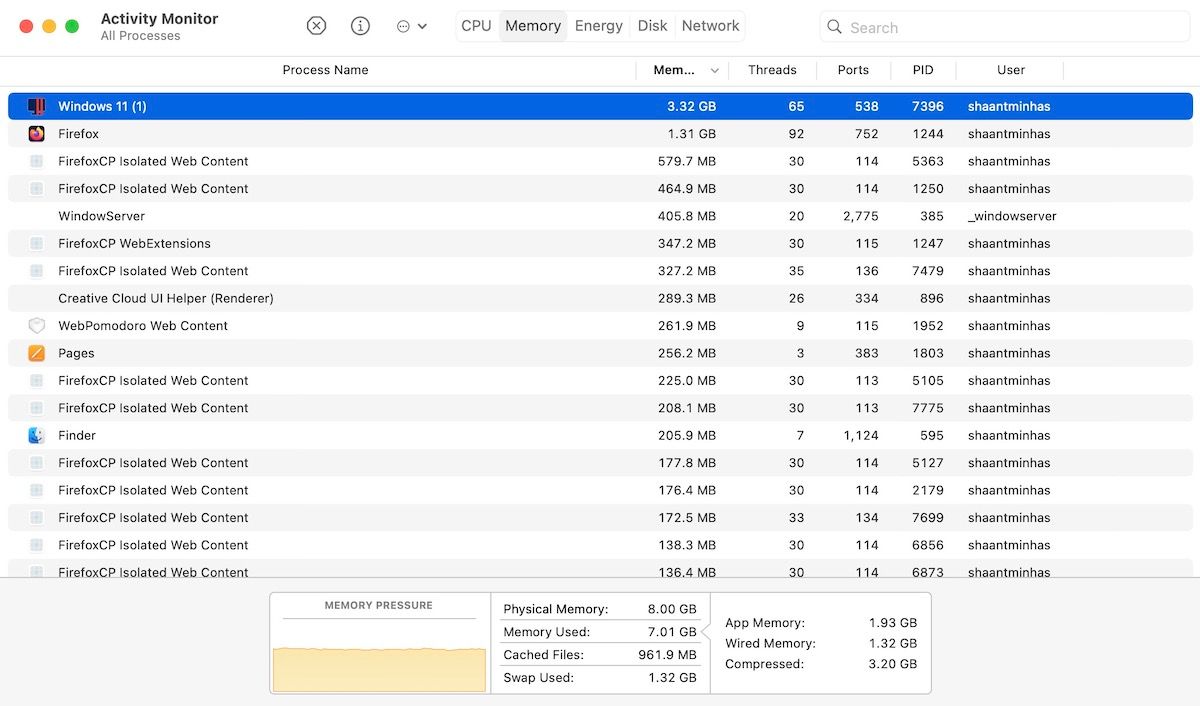
Efter avslutningen, starta om Parallels och Windows.
4. Använd Aktivitetshanteraren
Aktivitetshanteraren är ett välkänt verktyg i Windows. Det kan också användas inom virtuella Windows-miljöer för att hantera en fryst situation. Följ dessa instruktioner för att öppna Aktivitetshanteraren i Parallels:
- Tryck på genvägen Ctrl + Alternativ + Delete på din Mac.
- Välj Aktivitetshanteraren från listan.
- Markera alla aktiva uppgifter och klicka sedan på Avsluta uppgift.
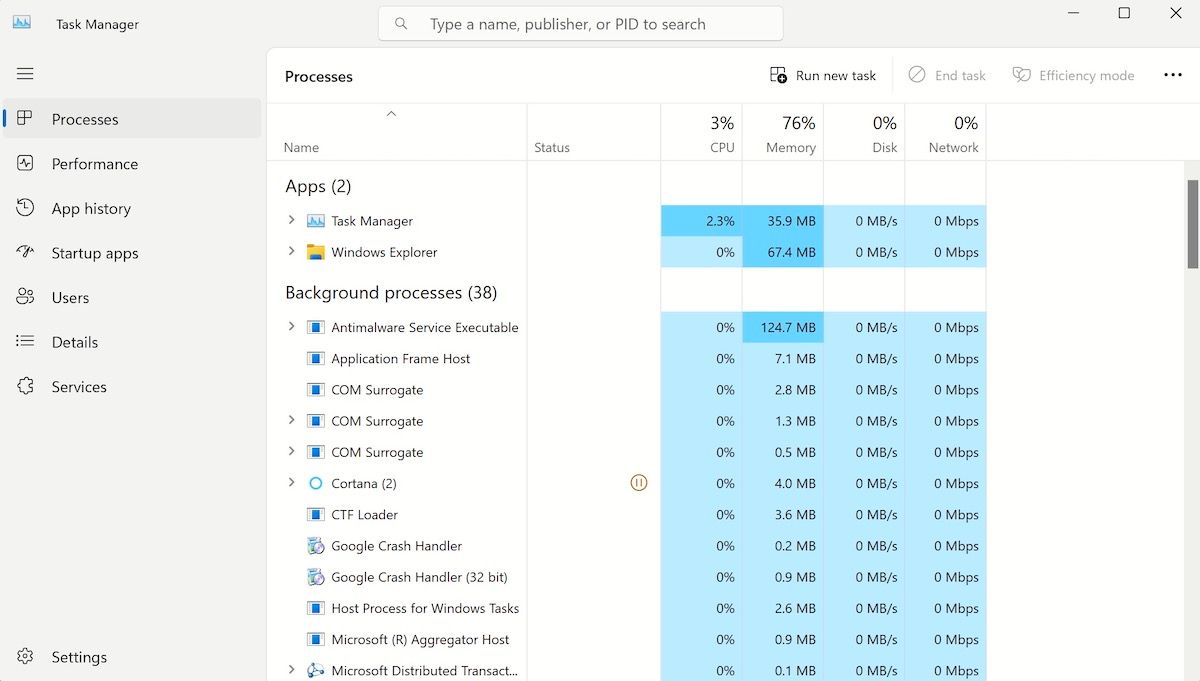
Avsluta alla pågående processer tills listan är tom och se om Windows fungerar normalt. Om problemet kvarstår, gå vidare till nästa metod.
Du kan också välja Byt användare från huvudmenyn efter det första steget. Därifrån kan du klicka på Ström > Starta om för att starta om datorn.
5. Uppdatera eller installera om Parallels
Oavsett om det beror på att du glömt att uppdatera Parallels, eller på ett fel på grund av en oväntad avstängning, kan problem med Parallels-applikationen orsaka diverse problem i din virtuella maskin. Ett långsamt eller frysande Windows är ett av dessa problem.
Även om Parallels kan uppdateras automatiskt, kan du också söka efter uppdateringar manuellt. Klicka på Parallels-ikonen och välj Sök efter uppdateringar…

Appen kommer nu att söka efter och installera tillgängliga uppdateringar.
Om ingenting hjälper kan du installera om Parallels. Här är hur:
- Stäng av applikationen.
- Gå till Finder > Program.
- Dra Parallels Desktop-ikonen till papperskorgen.
- Töm papperskorgen och starta om din Mac.
Ladda sedan ner Parallels igen, konfigurera Windows och börja om med en ny installation.
Använd dessa tips för att lösa problem med fryst Windows i Parallels
Parallels är en utmärkt app för att köra Windows på en Mac. Den fungerar i regel bra, men det kan inträffa oväntade problem. Om du upplever att Windows i Parallels inte svarar, kan du använda de metoder som beskrivs ovan för att lösa problemet. Om du känner till andra effektiva knep, dela gärna med dig i kommentarerna nedan.